Hızlı Başlangıç: Node.js SDK’sı ve Azure Cosmos DB ile bir Cassandra uygulaması oluşturma
ŞUNLAR IÇIN GEÇERLIDIR: Cassandra
Bu hızlı başlangıçta Apache Cassandra için Azure Cosmos DB hesabı oluşturacak ve Cassandra veritabanı ve kapsayıcısı oluşturmak için GitHub'dan kopyalanmış cassandra Node.js uygulamasını kullanacaksınız. Azure Cosmos DB, genel dağıtım ve yatay ölçek özellikleriyle belge, tablo, anahtar-değer ve grafik veritabanlarını hızlı bir şekilde oluşturup sorgulamanıza olanak tanıyan çok modelli bir veritabanı hizmetidir.
Önkoşullar
Azure aboneliğiniz yoksa başlamadan önce birücretsiz Azure hesabı oluşturun. Alternatif olarak, Azure aboneliği olmadan ve herhangi bir taahhütte bulunmadan Azure Cosmos DB’yi ücretsiz olarak deneyebilirsiniz.
Ayrıca, şunlar gerekir:
Veritabanı hesabı oluşturma
Bir belge veritabanı oluşturmadan önce Azure Cosmos DB ile bir Cassandra hesabı oluşturmanız gerekir.
Azure portalı menüsünde veya Giriş sayfasında Kaynak oluştur'u seçin.
Yeni sayfasında Azure Cosmos DB'yi arayın ve seçin.
Azure Cosmos DB sayfasında Oluştur'u seçin.
API sayfasında Cassandra bölümünün altında Oluştur'u seçin.
API, oluşturulacak hesap türünü belirler. Azure Cosmos DB beş API sağlar: Belge veritabanları için NoSQL, graf veritabanları için Gremlin, belge veritabanları için MongoDB, Azure Tablosu ve Cassandra. Her API için ayrı bir hesap oluşturmanız gerekir.
Cassandra'yı seçin, çünkü bu hızlı başlangıçta Cassandra için API ile çalışan bir tablo oluşturuyorsunuz.
Cassandra IÇIN API hakkında daha fazla bilgi edinin.
Azure Cosmos DB Hesabı Oluştur sayfasında yeni Azure Cosmos DB hesabının temel ayarlarını girin.
Ayar Value Açıklama Abonelik Aboneliğiniz Bu Azure Cosmos DB hesabı için kullanmak istediğiniz Azure aboneliğini seçin. Kaynak Grubu Özel programlamayı kullanmadan, yeni
Ardından Hesap Adı ile aynı adı girinYeni oluştur’u seçin. Ardından hesabınız için yeni bir kaynak grubu adı girin. Kolaylık olması için Azure Cosmos DB hesap adınızla aynı adı kullanın. Hesap Adı Benzersiz bir ad girin Azure Cosmos DB hesabınızı tanımlayan benzersiz bir ad girin. Hesap URI'niz benzersiz hesap adınızın sonuna cassandra.cosmos.azure.com eklenir.
Hesap adı yalnızca küçük harf, sayı ve kısa çizgi (-) kullanabilir ve 3 ile 31 karakter uzunluğunda olmalıdır.Konum Kullanıcılarınıza en yakın bölge Azure Cosmos DB hesabınızın barındırılacağı coğrafi konumu seçin. Verilere en hızlı erişimi sağlamak için kullanıcılarınıza en yakın olan konumu kullanın. Kapasite modu Sağlanan aktarım hızı veya Sunucusuz Sağlanan aktarım hızı modunda hesap oluşturmak için Sağlanan aktarım hızı'na tıklayın. Sunucusuz modda hesap oluşturmak için Sunucusuz'u seçin. Azure Cosmos DB ücretsiz katman indirimi uygulama Uygula veya Uygulama Azure Cosmos DB ücretsiz katmanı ile bir hesapta ilk 1000 RU/sn ve 25 GB depolama alanını ücretsiz olarak alırsınız. Ücretsiz katman hakkında daha fazla bilgi edinin. Toplam hesap aktarım hızını sınırla Hesabın aktarım hızını sınırlamak için seçin Hesabın toplam aktarım hızını belirli bir değerle sınırlamak istiyorsanız bu yararlı olur. Not
Azure aboneliği başına bir ücretsiz katman Azure Cosmos DB hesabına sahip olabilirsiniz. Bunu hesabı oluştururken kabul etmeniz gerekir. Ücretsiz katman indirimini uygulama seçeneğinin gözükmemesi abonelikteki farklı bir hesabın ücretsiz katman ile etkinleştirildiğini belirtir.
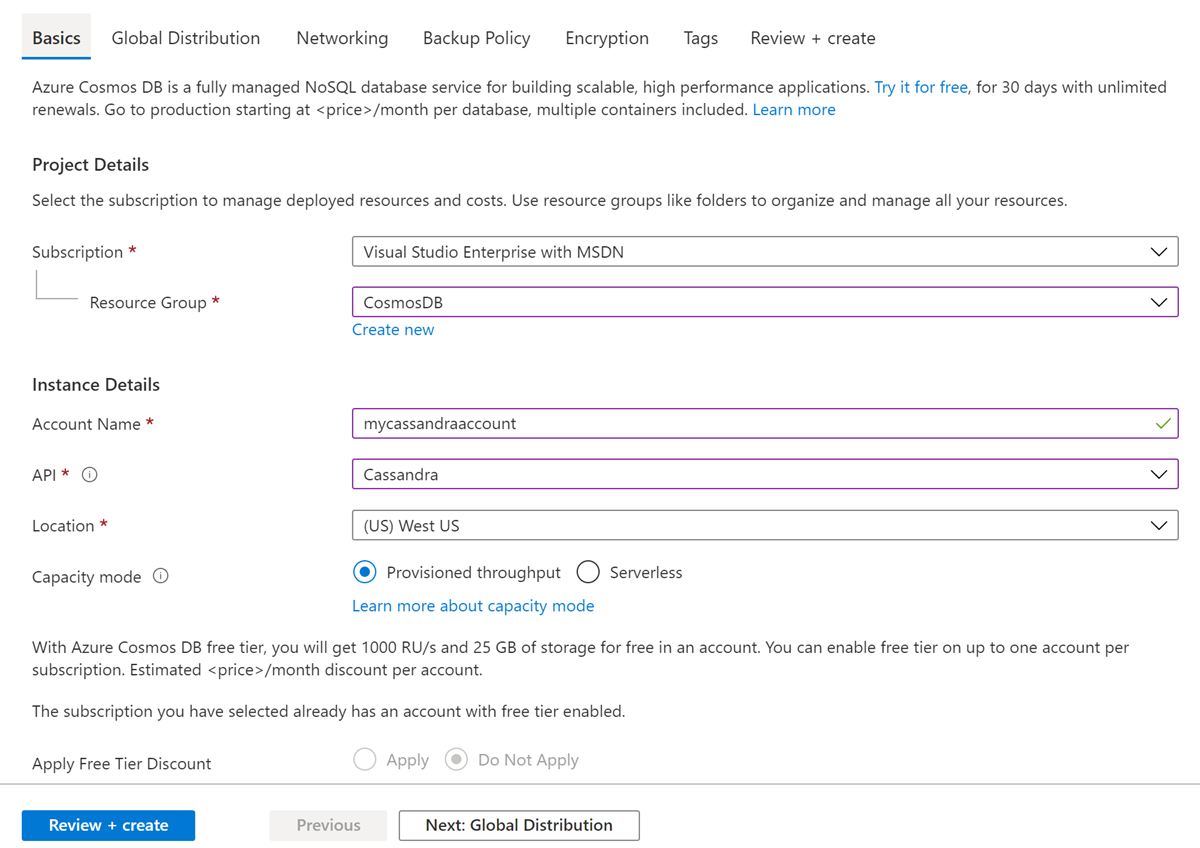
Genel Dağıtım sekmesinde aşağıdaki ayrıntıları yapılandırın. Bu hızlı başlangıcın amacı için varsayılan değerleri bırakabilirsiniz:
Ayar Value Açıklama Coğrafi Yedeklilik Devre Dışı Bırak Bölgenizi bir çift bölgeyle eşleştirerek hesabınızda genel dağıtımı etkinleştirin veya devre dışı bırakın. Daha sonra hesabınıza daha fazla bölge ekleyebilirsiniz. Birden Çok Bölgeli Yazmalar Devre Dışı Bırak Çok bölgeli yazma özelliği, dünya genelindeki veritabanlarınız ve kapsayıcılarınız için sağlanan aktarım hızını kullanmanıza olanak tanır. Kullanılabilirlik Alanları Devre Dışı Bırak Kullanılabilirlik Alanları, Bir Azure bölgesi içindeki yalıtılmış konumlardır. Her alan bağımsız güç, soğutma ve ağ bağlantısı ile donatılmış bir veya daha fazla veri merkezinden oluşur. Not
Kapasite modu olarak Sunucusuz seçeneğini belirlediğinizde aşağıdaki seçenekler kullanılamaz:
- Ücretsiz Katman İndirimi Uygula
- Coğrafi yedeklilik
- Birden Çok Bölgeli Yazmalar
İsteğe bağlı olarak, aşağıdaki sekmelerde ek ayrıntıları yapılandırabilirsiniz:
- Ağ - Sanal ağdan erişimi yapılandırın.
- Yedekleme İlkesi - Düzenli veya sürekli yedekleme ilkesini yapılandırın.
- Şifreleme - Hizmet tarafından yönetilen anahtar veya müşteri tarafından yönetilen anahtar kullanın.
- Etiketler - Etiketler, birden çok kaynağa ve kaynak grubuna aynı etiketi uygulayarak kaynakları kategorilere ayırmanızı ve birleştirilmiş faturalamayı görüntülemenizi sağlayan ad/değer çiftleridir.
Gözden geçir ve oluştur’u seçin.
Hesap ayarlarını gözden geçirip Oluştur seçeneğini belirleyin. Hesabın oluşturulması birkaç dakika sürer. Portal sayfasında Dağıtımınız tamamlandı iletisinin görüntülenmesini bekleyin.

Azure Cosmos DB hesabı sayfasına gitmek için Kaynağa git seçeneğini belirleyin.
Örnek uygulamayı kopyalama
GitHub'dan Cassandra için BIR API kopyalayın, bağlantı dizesi ayarlayın ve çalıştırın.
Bir Komut İstemi penceresi açın.
git-samplesadlı yeni bir klasör oluşturun. Ardından pencereyi kapatın.md "C:\git-samples"Git bash gibi bir git terminal penceresi açın.
cdkomutunu kullanarak, örnek uygulamayı yüklemek için yeni klasöre geçiş yapın.cd "C:\git-samples"Örnek depoyu kopyalamak için aşağıdaki komutu çalıştırın. Bu komut bilgisayarınızda örnek uygulamanın bir kopyasını oluşturur.
git clone https://github.com/Azure-Samples/azure-cosmos-db-cassandra-nodejs-getting-started.gitile
npmNode.js bağımlılıklarını yükleyin.npm install
Kodu gözden geçirin
Bu adım isteğe bağlıdır. Kodun veritabanı kaynaklarını nasıl oluşturduğunu öğrenmek istiyorsanız aşağıdaki kod parçacıklarını gözden geçirebilirsiniz. Kod parçacıklarının tamamı C:\git-samples\azure-cosmos-db-cassandra-nodejs-getting-started klasöründeki uprofile.js dosyasından alınmıştır. Aksi takdirde, bağlantı dizesi güncelleştirme bölümüne atlayın.
Kullanıcı adı ve parola değerleri, Azure portalındaki bağlantı dizesi sayfası kullanılarak ayarlanmıştır.
let authProvider = new cassandra.auth.PlainTextAuthProvider( config.username, config.password );client, contactPoint bilgileriyle başlatılır. ContactPoint, Azure portalından alınır.let client = new cassandra.Client({ contactPoints: [`${config.contactPoint}:10350`], authProvider: authProvider, localDataCenter: config.localDataCenter, sslOptions: { secureProtocol: "TLSv1_2_method" }, });,
clientApache Cassandra için Azure Cosmos DB'ye bağlanır.client.connect();Yeni bir anahtar alanı oluşturulur.
var query = `CREATE KEYSPACE IF NOT EXISTS ${config.keySpace} WITH replication = {'class': 'NetworkTopologyStrategy', 'datacenter' : '1' }`; await client.execute(query);Yeni bir tablo oluşturulur.
query = `CREATE TABLE IF NOT EXISTS ${config.keySpace}.user (user_id int PRIMARY KEY, user_name text, user_bcity text)`; await client.execute(query);Anahtar/değer varlıkları eklenir.
const arr = [ `INSERT INTO ${config.keySpace}.user (user_id, user_name , user_bcity) VALUES (1, 'AdrianaS', 'Seattle')`, `INSERT INTO ${config.keySpace}.user (user_id, user_name , user_bcity) VALUES (2, 'JiriK', 'Toronto')`, `INSERT INTO ${config.keySpace}.user (user_id, user_name , user_bcity) VALUES (3, 'IvanH', 'Mumbai')`, `INSERT INTO ${config.keySpace}.user (user_id, user_name , user_bcity) VALUES (4, 'IvanH', 'Seattle')`, `INSERT INTO ${config.keySpace}.user (user_id, user_name , user_bcity) VALUES (5, 'IvanaV', 'Belgaum')`, `INSERT INTO ${config.keySpace}.user (user_id, user_name , user_bcity) VALUES (6, 'LiliyaB', 'Seattle')`, `INSERT INTO ${config.keySpace}.user (user_id, user_name , user_bcity) VALUES (7, 'JindrichH', 'Buenos Aires')`, `INSERT INTO ${config.keySpace}.user (user_id, user_name , user_bcity) VALUES (8, 'AdrianaS', 'Seattle')`, `INSERT INTO ${config.keySpace}.user (user_id, user_name , user_bcity) VALUES (9, 'JozefM', 'Seattle')`, ]; for (const element of arr) { await client.execute(element); }Tüm anahtar değerlerini almak için sorgu.
query = `SELECT * FROM ${config.keySpace}.user`; const resultSelect = await client.execute(query); for (const row of resultSelect.rows) { console.log( "Obtained row: %d | %s | %s ", row.user_id, row.user_name, row.user_bcity ); }Bir anahtar-değeri almak için sorgu.
query = `SELECT * FROM ${config.keySpace}.user where user_id=1`; const resultSelectWhere = await client.execute(query); for (const row of resultSelectWhere.rows) { console.log( "Obtained row: %d | %s | %s ", row.user_id, row.user_name, row.user_bcity ); }Bağlantıyı kapatın.
client.shutdown();
Bağlantı dizenizi güncelleştirme
bağlantı dizesi bilgilerinizi almak ve uygulamaya kopyalamak için Azure portalına gidin. Bağlantı dizesi, uygulamanızın barındırılan veritabanıyla iletişim kurmasına olanak tanır.
Azure portalındaki Azure Cosmos DB hesabınızda Bağlantı Dizesi'ni seçin.
 Üstteki değer olan CONTACT POINT değerini kopyalamak için ekranın sağ tarafındaki düğmeyi kullanın.
Üstteki değer olan CONTACT POINT değerini kopyalamak için ekranın sağ tarafındaki düğmeyi kullanın.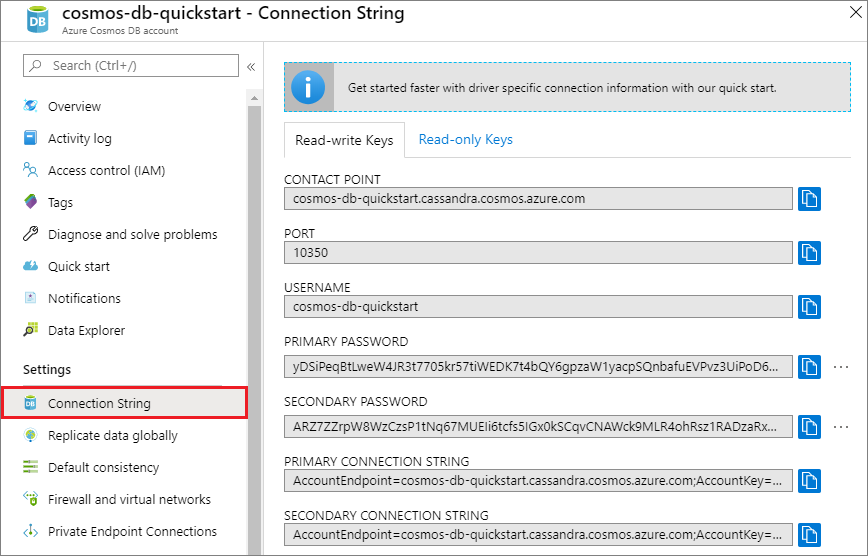
config.js dosyasını açın.
Portaldaki
CONTACT-POINTCONTACT POINT değerini 9. satıra yapıştırın.9. satır şimdi şu değere benzer görünmelidir:
contactPoint: "cosmos-db-quickstarts.cassandra.cosmosdb.azure.com",Portaldan USERNAME değerini kopyalayın ve 2. satıra yapıştırın
<FillMEIN>.2. satır şimdi şu değere benzer görünmelidir:
username: 'cosmos-db-quickstart',Portaldan PASSWORD değerini kopyalayın ve 8. satıra yapıştırın
USERNAME.8. satır şimdi şu değere benzer görünmelidir:
password: '2Ggkr662ifxz2Mg==',REGION değerini bu kaynağı oluşturduğunuz Azure bölgesiyle değiştirin.
config.js dosyasını kaydedin.
Node.js uygulamasını çalıştırma
Bash terminal penceresinde, daha önce kopyaladığınız örnek dizinde olduğunuzdan emin olun:
cd azure-cosmos-db-cassandra-nodejs-getting-startedDüğüm uygulamanızı çalıştırın:
npm startSonuçların beklendiği gibi olduğunu komut satırından kontrol edin.
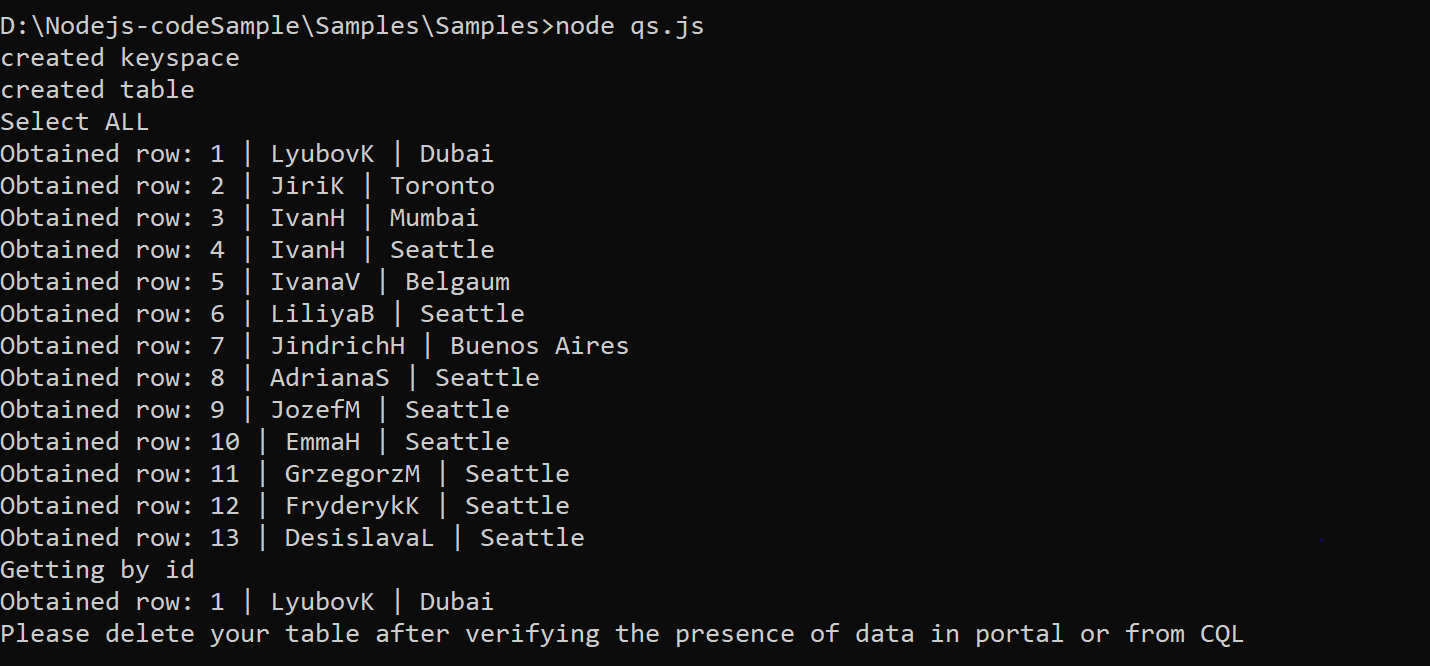
Programı durdurmak ve konsol penceresini kapatmak için Ctrl+C tuşlarına basın.
Azure portalında bu yeni verileri sorgulamak, değiştirmek ve birlikte çalışmak için Veri Gezgini'ni açın.
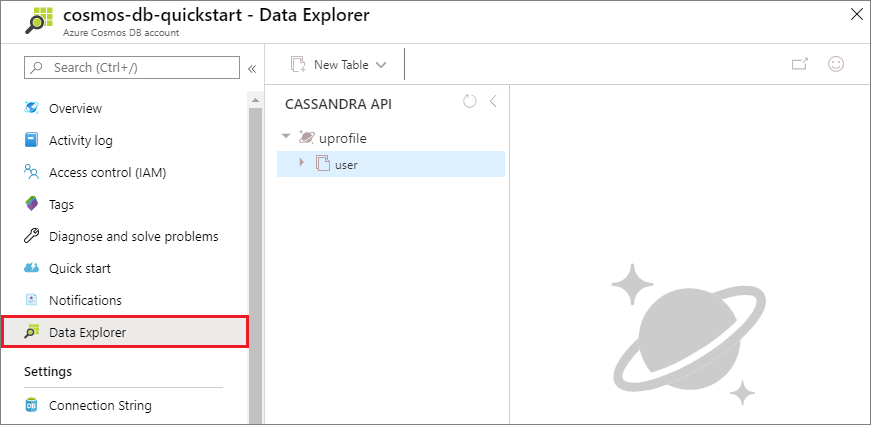
Azure portalında SLA'ları gözden geçirme
Azure portalı Azure Cosmos DB hesabınızın aktarım hızını, depolama alanını, kullanılabilirliğini, gecikme süresini ve tutarlılığını izler. Azure Cosmos DB Hizmet Düzeyi Sözleşmesi (SLA) ile ilişkili ölçümler için grafikler, gerçek performansla karşılaştırıldığında SLA değerini gösterir. Bu ölçüm paketi, SLA'larınızın izlenmesini saydam hale getirir.
Ölçümleri ve SLA'ları gözden geçirmek için:
Azure Cosmos DB hesabınızın gezinti menüsünde Ölçümler'i seçin.
Gecikme süresi gibi bir sekme seçin ve sağ tarafta bir zaman çerçevesi seçin. Grafiklerdeki Gerçek ve SLA çizgilerini karşılaştırın.
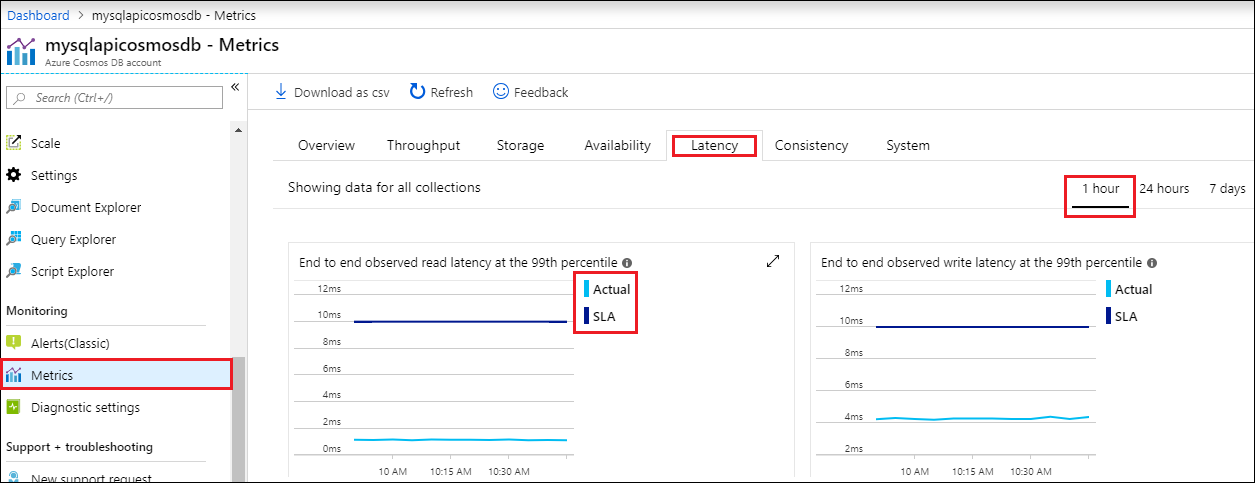
Diğer sekmelerdeki ölçümleri gözden geçirin.
Kaynakları temizleme
Uygulamanız ve Azure Cosmos DB hesabınızla işiniz bittiğinde, daha fazla ücret ödemeden oluşturduğunuz Azure kaynaklarını silebilirsiniz. Kaynakları silmek için:
Azure portalı Arama çubuğunda Kaynak grupları'nı arayın ve seçin.
Listeden bu hızlı başlangıç için oluşturduğunuz kaynak grubunu seçin.
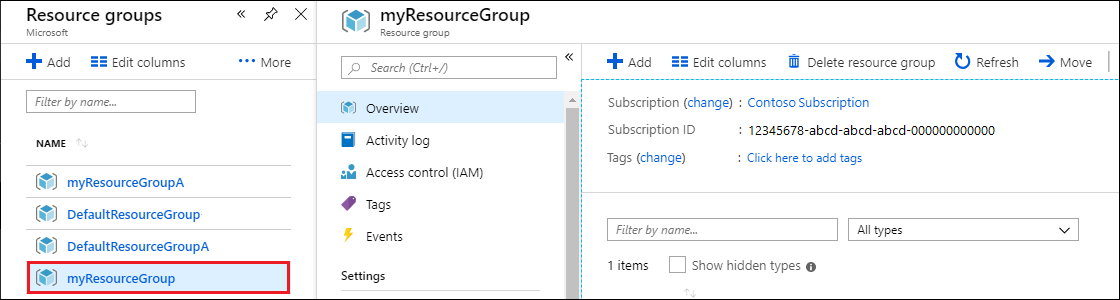
Kaynak grubuna Genel Bakış sayfasında Kaynak grubunu sil'i seçin.
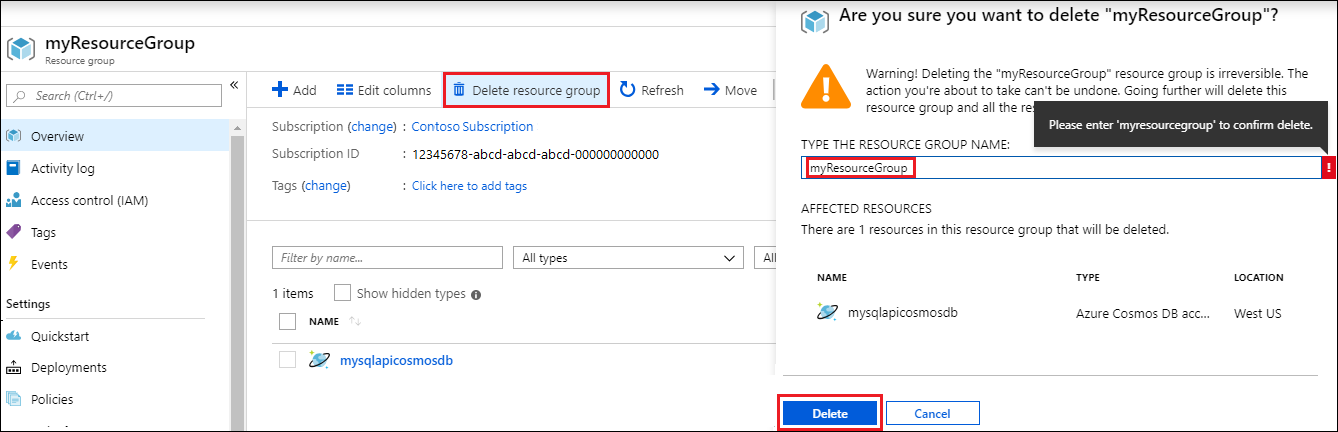
Sonraki pencerede, silinecek kaynak grubunun adını girin ve sil'i seçin.
Sonraki adımlar
Bu hızlı başlangıçta Cassandra için API ile Azure Cosmos DB hesabı oluşturmayı ve Cassandra veritabanı ve kapsayıcısı oluşturan bir Cassandra Node.js uygulaması çalıştırmayı öğrendiniz. Artık Azure Cosmos DB hesabınıza daha fazla veri aktarabilirsiniz.